別の記事で、Chatworkの装飾タグについてご紹介しました。
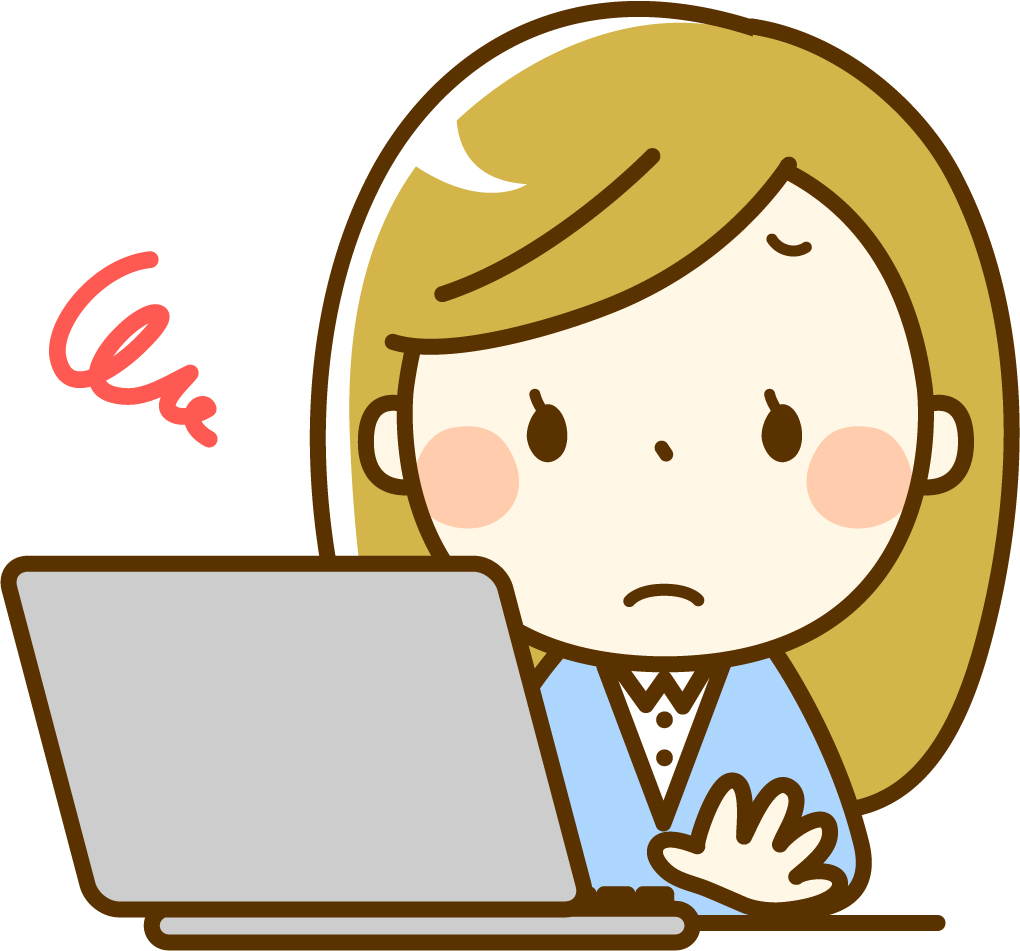
タグはわかったけど、いちいち手打ちできないよ

確かにそうですよね!私も手打ちは無理です(笑)
そこで今回は、Chromeアドオン「Slim Chatwork」のご紹介です。
装飾タグをワンクリックで呼び出せる機能があるので、手入力は不要!
他にも、お仕事で使える便利機能が満載です。
頻繁に機能のバージョンアップがあり、より便利に使えるよう進化しています。
現在では以下機能が利用可能ですが、その中から、特に便利な機能4つをご紹介します!
- メッセージテンプレート登録*
- ルームリストサイズ調整*
- メインコンテンツサイズ調整*
- フォント変更*
- シンタックスハイライト
- ステータス変更アシスト
- メッセージチェック機能 (お試し)
- その他
*:今回の記事で紹介するものです。
メッセージテンプレート登録
テンプレートを登録することで、ワンクリックで呼び出せる機能です。
Chatworkの装飾タグを登録すれば手打ちする手間が省けることはもちろん、定期的に報告するメッセージのテンプレートなどを登録しても便利ですね!
- 初期設定のテンプレートが入っているのですぐに使える
- タイトル名前の四本線をドラックすることで、テンプレートが入れ替え可能
- ボタンに色付け/表示・非表示が可能
- 顔文字が入れられる
クライアント様やカテゴリ別にボタンの色分けすることで、テンプレ間違いも防ぎやすいです。
ルームリストサイズ調整
出典「Slim Chatwork 公式ドキュメント」より
「ルームリストの縦幅が大きすぎて邪魔!」
と感じたことはありませんか?
Chatworkでお仕事をする場合、個人やグループチャットなど、チャットルームがたくさん表示されることもありますよね。
チャットルームにたどり着くまでスクロールする手間を少しでも省くため、その表示幅を詰めることができます。
メインコンテンツサイズ調整
メインのチャットエリアを自分好みの高さに設定可能です。
以下が設定値の違いによる、チャットエリアの広さの違いです。
(使用環境によって広さが異なる場合があります。)
【30%(最小値)の見た目】
入力幅は狭くなりますが、過去のチャット内容を見ながら入力したい時等に便利です。
*今回の検証:3行目まではスクロールバーが表示されませんでした。
【50%(初期値)の見た目】
*今回の検証:5行目まではスクロールバーが表示されませんでした。
【100%(最大値)の見た目】
とにかく長文をスクロール少なめで入力・表示させたい場合に便利です。
*今回の検証:18行目まではスクロールバーが表示されませんでした。
フォント変更
フォントによっては、文字が見づらいと感じることもありますよね。
Slim Chatworkでは、フォントも決められた中から自由に変更できます。
自分にとって読みやすいフォントに変更することで、メッセージの読解速度が上がります。
ブラウザへのインストール方法
chromeウェブストアから、Slim Chatworkのサイトを開いて[Chromeに追加]ボタンをクリック
*この時にGoogleアカウントでログインしている必要があります。
インストールや設定方法については「OneTab」と同じなので、以下記事も参考にしてみてくださいね。
インストール直後、アドオンのアイコンを押すと以下のような表示が出る場合があるので、更新ボタンを押して、Chatworkの表示を更新させてください。
改めて更新することで、Slim Chatworkの使用が可能になるので、トグルボタン(ON/OFFボタン)をONにします。
まとめ
以上、Slim Chatworkの便利な機能4つをご紹介しました。
これらの機能を活用すれば、Chatworkでの作業がよりスムーズになること間違いなし!
是非一度、Slim Chatworkを試してみてくださいね。

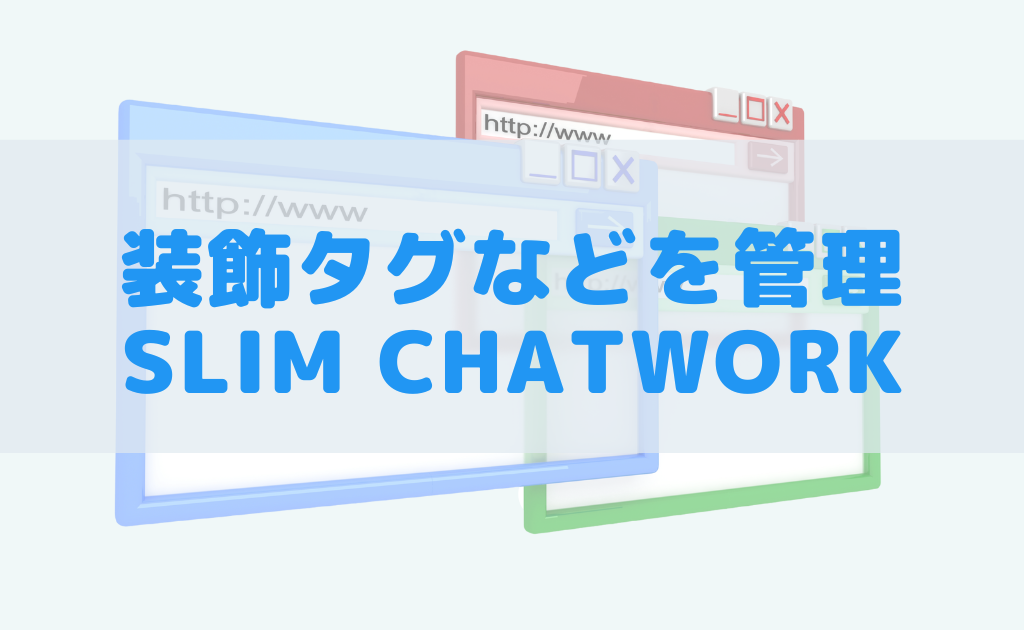

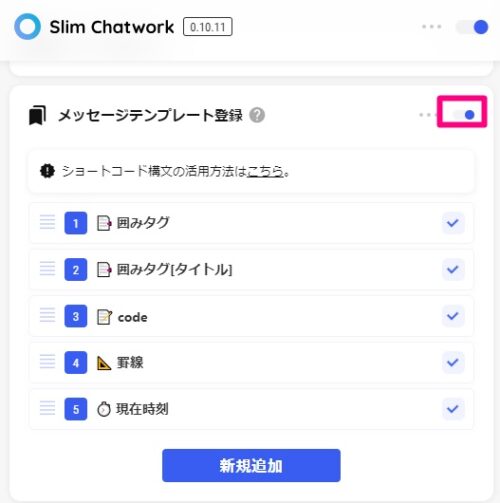
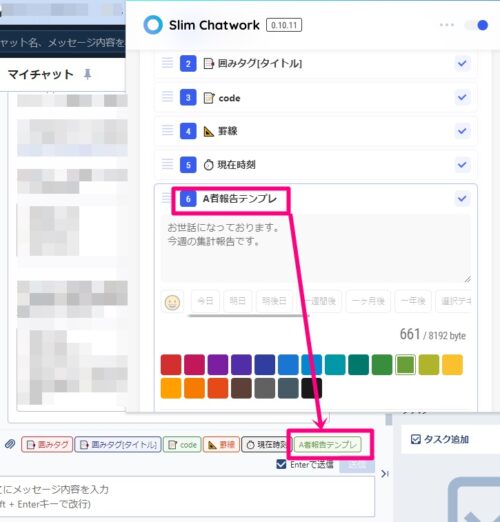
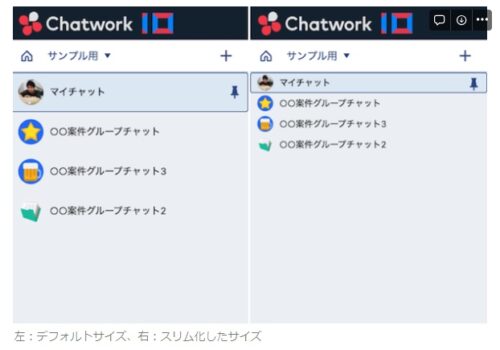
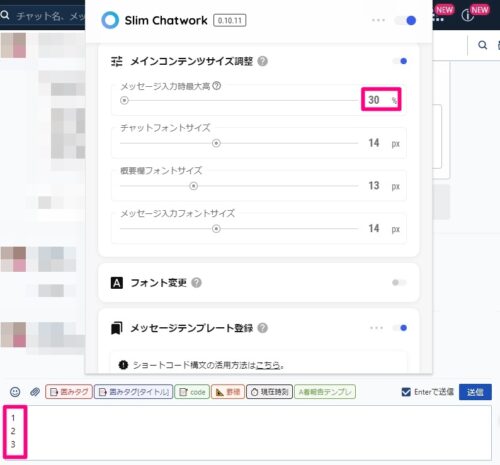
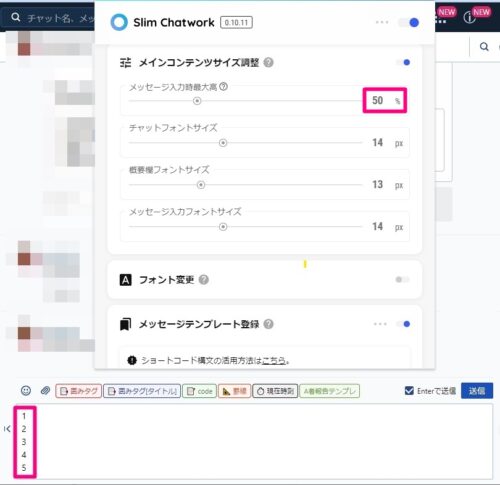
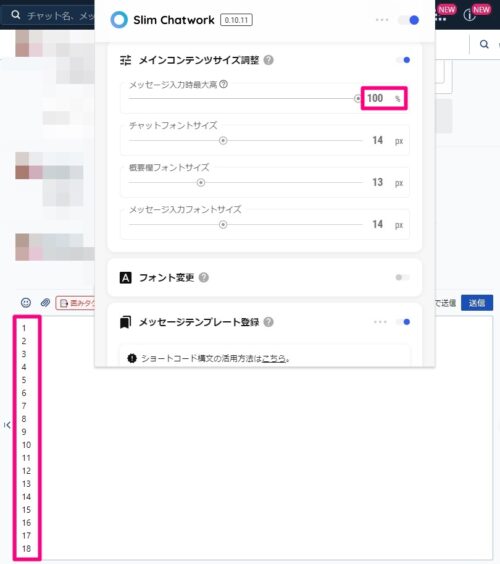
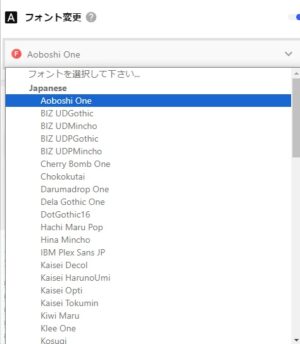
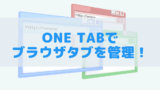
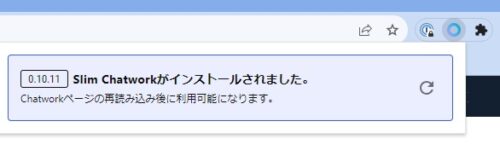
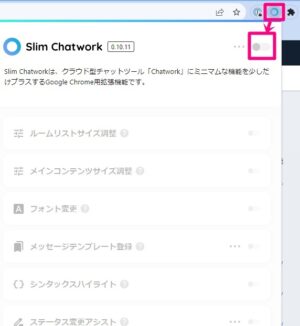


コメント